
В этом руководстве мы рассмотрим ситуации, когда Wi-Fi сеть работает нестабильно. Также мы покажем возможные способы решения этих проблем.
Из-за нестабильной работы подключения по Wi-Fi возможны следующие проблемы:
- Периодические отключения устройств от Wi-Fi сети. Временно теряется доступ к интернету;
- Устройства не подключаются к Wi-Fi сети с первого раза, либо не видят Wi-Fi сеть;
- Wi-Fi сеть переодически пропадает из списка доступных сетей;
- Очень низкая скорость интернета по беспроводной сети (по кабелю - без изменений);
- Когда подключение к Wi-Fi работает только вблизи от роутера;
- Постоянно меняется уровень сигнала беспроводной сети.
Далее мы рассмотрим способы решение этих неполадок.
Смена канала беспроводной сети при нестабильной работе Wi-Fi
Этот способ нужно пробовать в первую очередь. Известно, что каждая Wi-Fi сеть работает на определенном канале. Большое количество сетей может привести к помехам, что приводит к нестабильной работе Wi-Fi сети.
Нужно сменить канал Wi-Fi сети в настройках роутера. В этом руководстве можно подробнее узнать о Wi-Fi каналах, и как переключаться между ними.
Нужно зайти в настройки роутера, перейти на вкладку с настройками беспроводной сети, и в пункте "Канал" (Channel) сменить канал. Вот так это выглядит на роутерах компании Tp-Link:
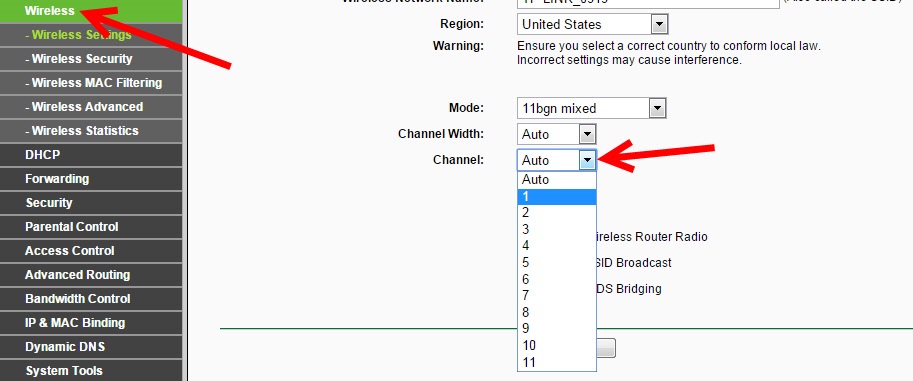
И на роутерах Asus:
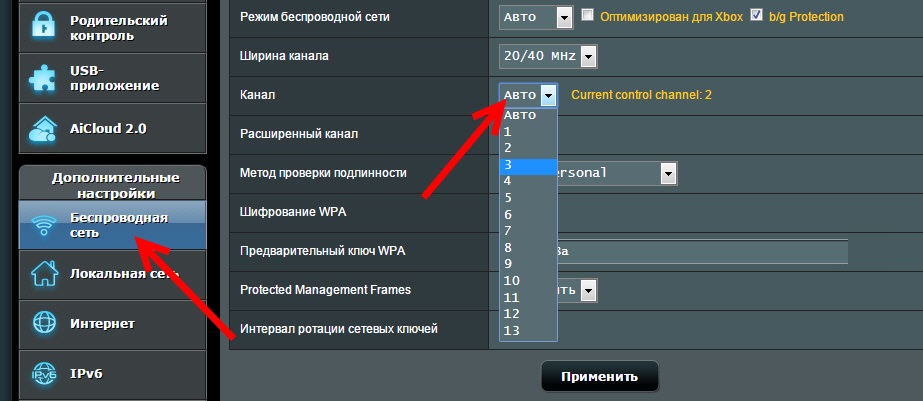
После смены канала, сохраните настройки, после этого перезагрузите роутер. Возможно, потребуется попробовать несколько вариантов.
Бытовые приборы также могут создавать помехи. Не ставьте роутер рядом с микроволновками, радиотелефонами и т.д.
Изменение свойств Wi-Fi сети
- Откройте "Центр управления сетями и общим доступом" и нажмите на свою Wi-Fi сеть;
- В новом окне нажмите на кнопку "Свойства беспроводной сети";
- Поставьте галочку возле "Подключаться, даже если сеть не ведет вещание своего имени (SSID)";
- Нажмите "OK".
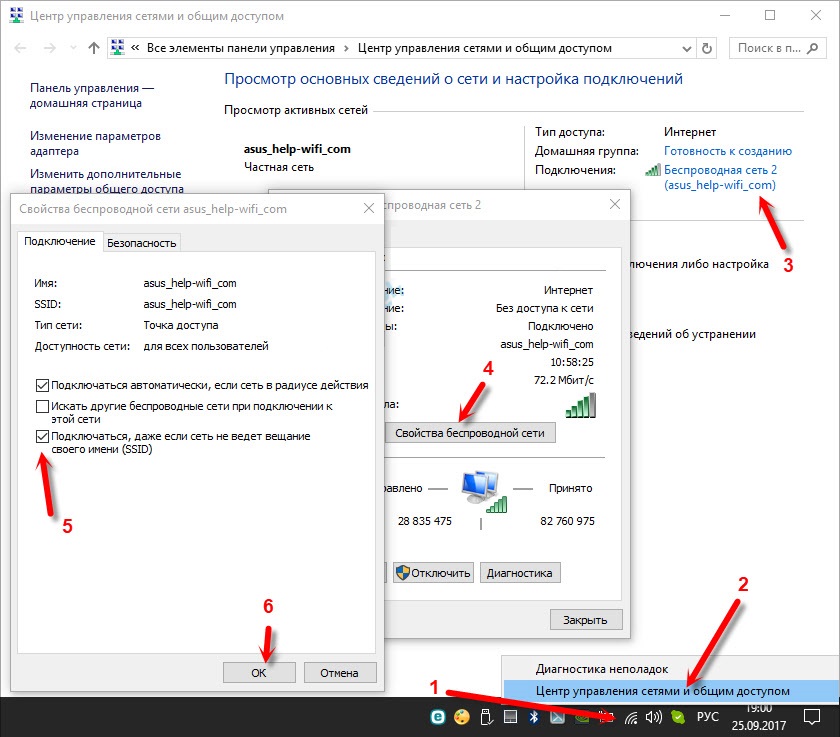
Если это не помогло, то в этом же окне, на вкладке "Безопасность" нажмите на кнопку "Дополнительные параметры" и поставить галочку возле "Включить для этой сети режим совместимости с Федеральным стандартом обработки информации (FIPS)".
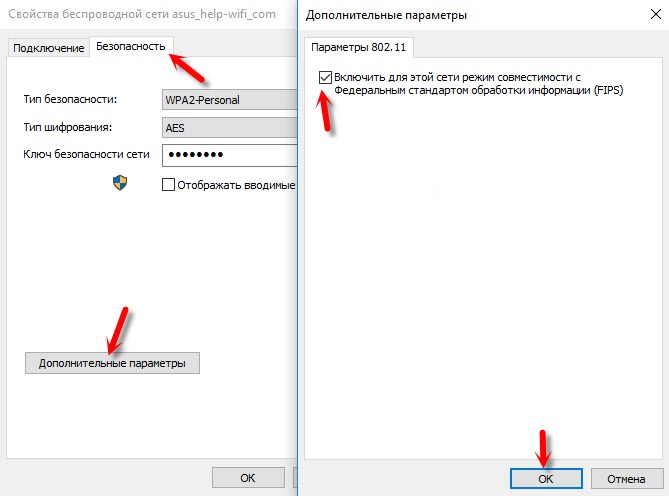
Перезагрузите компьютер.
Прошивка роутера, и другие советы
Чаще всего неполадки, которые мы описали выше, возникают из-за роутера. Нередко это связано с прошивкой. Поэтому настоятельно рекомендуем обновить прошивку вашего роутера.
Также не исключено, что беспроводная сеть работает нестабильно из-за технических проблем с роутером. Неполадки с адаптером питания - их частая причина. Роутер просто не получает нужного питания и появляются разрывы соединения и т.п.
Сильные перепады в электросети также могут влиять на работу роутера. Некачественные роутеры могут не выдерживать нагрузок (онлайн видео, игры, торренты, подключение новых устройств и т. д.), что вызывает неполадки с интернет-соединением.
Нужно исключить проблемы на стороне интернет-провайдера. Вполне может быть, что это на его тороне происходит обрыв соединения, и роутер здесь не при чем. Проверить очень просто, достаточно подключить интернет напрямую к компьютеру и проверить его работу.
У многих соединение обрывается в тех комнатах, где очень плохой сигнал Wi-Fi сети. Когда на устройстве остается например только одно деление сигнала сети.

В этой ситуации, увеличьте радиус действия вашей Wi-Fi сети, или установите репитер. После этого, проблемы со стабильной работой интернета должны исчезнуть.
А что если в вашем доме устройства находят слишком много доступных сетей с частотой 2.4 GHz (как и, возможно, ваша сеть), и смена канала/роутера не дает результата, и Wi-Fi сеть работает очень нестабильно? Решить эту проблему можно покупкой роутера, который поддерживает работу на частоте 5 GHz. Эта частота практически свободна.
Если интернет пропадает только на одном ноутбуке
Бывает все устройства подключаются и работают с беспроводной сетью без каких-либо проблем, а одно устройство все время отключается, теряет соединение и т.д. В таком случае, обновите драйвер беспроводного адаптера.
Не исключено, что проблема может быть в железе. Она может возникнуть после разборки ноутбука (к примеру, после чистки от пыли). При сборке легко повредить антенну, которая встроена в ноутбук.
После этого интернет работает только возле самого роутера.
Источник: help-wifi.com









Cooбщения